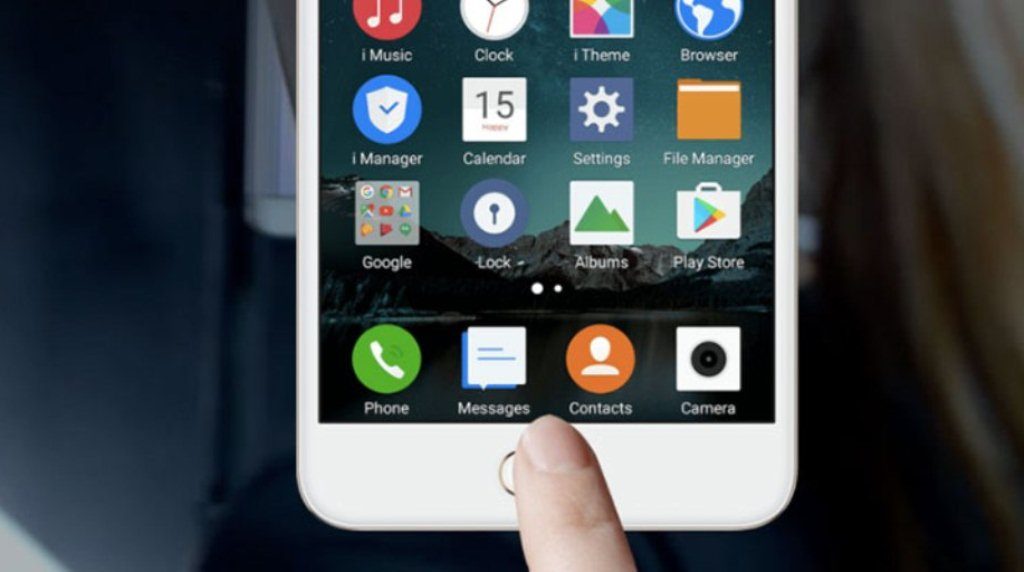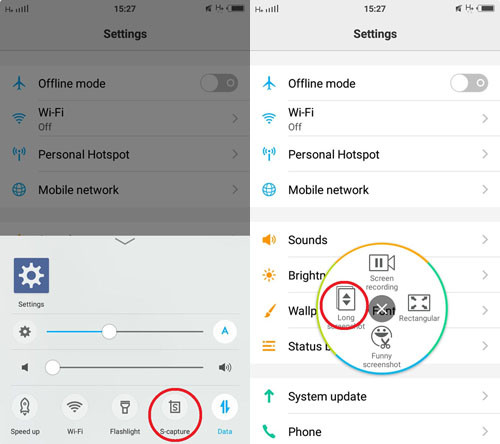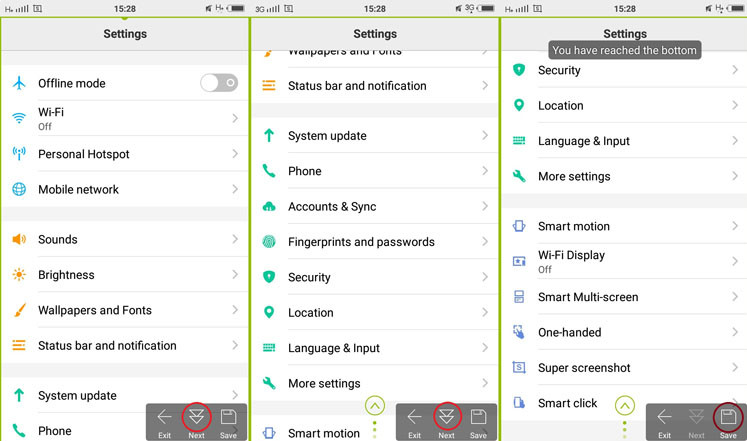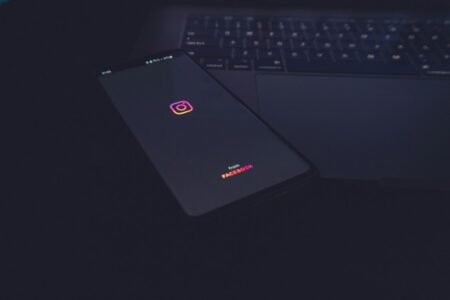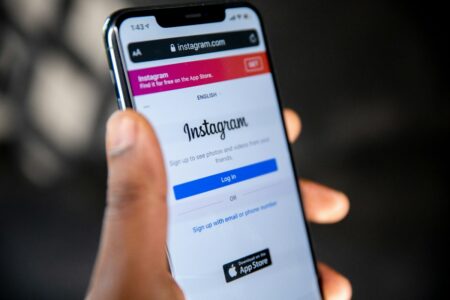RANCAH POST – Cara screenshot Vivo V5, V5 Plus, V5S dan V5 Lite. Salah satu fitur yang bisa dibilang menarik dari sebuah smartphone adalah fitur tangkapan layar. Entah untuk keperluan bukti pembayaran, memotret ponsel yang sedang error, atau untuk memamerkan penampilan user interface ponsel kepada teman.
Namun setiap ponsel memiliki cara berbeda untuk melakukan screenshot atau mengambil tangkapan layar.
Misalnya seperti hp Xiaomi yang menawarkan dua pilihan screenshot, baik via software maupun hardware.
Khususnya pada seri Redmi, cara screenshot adalah dengan memakai kombinasi tombol power dan tombol volume.
Sementara cara screenshot Vivo V5 series yang dibekali tombol home fisik juga punya cara berbeda.
Tak cuma cara menscreenshot hp Vivo V5 saja yang berbeda, namun fitur dan kebolehan yang tersedia juga berbeda.
Nah, lalu bagaimanakah cara capture hp Vivo V5, V5s dan V5 Lite? Berikut beberapa diantaranya.
Cara Screenshot Vivo V5, V5 Plus, V5s dan V5 Lite
Sebenarnya tak berbeda dari cara Screenshot hp Xiaomi, pada ponsel Vivo series juga memiliki berbagai cara untuk mengambil atau menangkap screeshot.
Mulai dari cara beragam dan penuh fungsi, hingga cara cepat screenshot Vivo V5 yang bisa dipakai disaat darurat.
1. Cara Cepat Screenshot Vivo V5, V5 Plus dan V5s
Ketiga ponsel ini memiliki tombol home fisik, jadi cara capture layar hp ketiganya bisa dikatakan sama.
Untuk cara cepatnya, seperti pada Xiaomi Redmi series, menggunakan tombol fisik. Namun bukan tombol power dan volume.
Melainkan menggunakan tombol home fisik dan tombol power Vivo V5 yang ditekan secara bersamaan.
Untuk cara cepat screesnhot Vivo V5 series ini, sayangnya hanya menangkap bagian yang tampil di layar saja.
2. Cara Cepat Screenshot Vivo V5 Lite
Khusus untuk Vivo V5 Lite, cara screenshotnya berbeda, karena ponsel ini tidak memakai tombol home fisik.
Namun secara teknis cukup sama. Dimana ia memanfaatkan tombol home kapasitif. Cukup tekan tombol home kapasitif dan tombol power bersamaan.
Hasil screenshot sama seperti cara screenshot cepat Vivo V5. Dan hasilnya bisa langsung dilihat di galeri.
3. Cara Screenshot Vivo V5, V5 Plus, V5s dan V5 Lite via Software’
Tenang, gak perlu pakai aplikasi tambahan. Cara via software ini cukup mudah, karena fitur sudah tersedia pada software bawaan Vivo V5 series.
Cukup geser layar dari bawah ke atas. Kemudian pilih S-capture.
Nanti akan muncul beberapa pilihan seperti Long untuk menangkap semua bagian layar bukan cuma yang tampil di panel layar saja.
Jika Anda mencari cara screenshot panjang Vivo V5, maka ini fiturnya.
Ada pula Screen Recording untuk merekam apa yang terjadi di layar. Cara screenshot video ini bisa dipakai untuk membuat video tutorial dengan Viovo V5.
Ada rectangular dan Funy Screenshot juga yang memiliki fungsi dan kelebihan masing-masing.
Untuk Long screenshot ini kamu akan bisa mengatur seberapa banyak bagian layar yang ingin dibuat screenshotnya melalui tombol navigasi virtual yang akan muncul sendiri.
Nah itulah beberapa cara screenshot Vivo V5, Vivo V5 Plus, V5s dan V5 Lite yang bisa kamu coba, sesuai dengan kebutuhanmu.
BACA JUGA: Cara Screenshot Vivo V7, V7S dan V7+ dengan Mudah
Anda bisa mempraktekan cara screenshot Vivo V5 series atau juga cara screenshot panjang di atas.